
Передавання файлів між пристроями являється важливою потребою кожного користувача. Тому і придумали сотні різних способів передавання файлів. Але практично кожен з них потребує встановлення програмного забезпечення на телефон. Сьогодні розглянемо спосіб для якого потрібний лише браузер у смартфоні на Андроїд. А так як без браузера смартфон важко уявити, то встановлювати нічого не прийдеться.
Даний спосіб універсальний. Непотрібно на телефон нічого встановлювати, нічого налаштовувати. Все робиться на стороні комп’ютера.
Вас може зацікавити: «Віддалене керування робочим столом абсолютно безкоштовно. Налаштування UltraVNC Server та UltraVNC Viewer на ПК та андроїд»
Порядок дій:
1. Завантажуємо програму «HFS ~ Http File Server». Встановлювати її непотрібно. Просто запускаємо виконуючий файл.
2. Натискаємо «Menu → Add folder from disk…». Відкриється меню для додавання папки. Вибираємо папку та натискаємо «Ок».
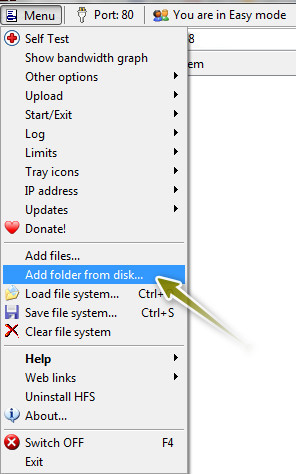
3. Появиться вікно у якому потрібно вказати, що для нас потрібна реальна папка «Real folder».
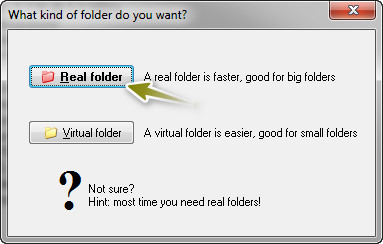
4. Після даних дій зліва можна побачити нашу папку.
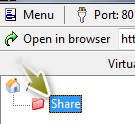
5. Викликаємо на ній контекстне меню (правий клік мишею) та вибираємо «Properties…».
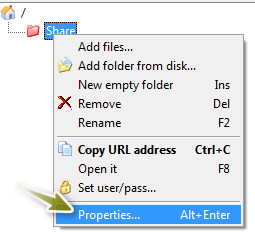
6. На вкладці «Permissions» знаходимо «Upload». Ставимо відмітку напроти «Anonymous» та натискаємо «Ок». Цим самим ми даємо доступ для запису анонімним користувачам. Цього робити небажано. Але спосіб являється швидким та без зайвих заморок дає змогу скинути файли на комп’ютер з будь-якого телефона без вводу логіна та пароля.
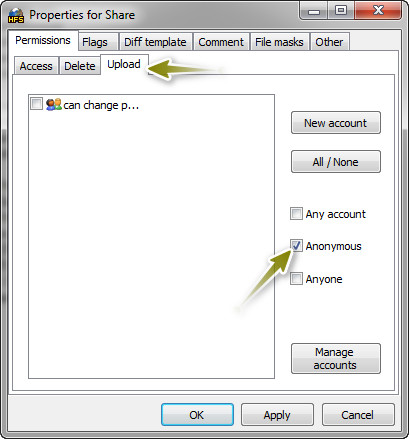
6.1. Якщо потрібний індивідуальний доступ, то на вкладці «Upload» натискаємо на «New account». Водимо у вікно, яке появиться:
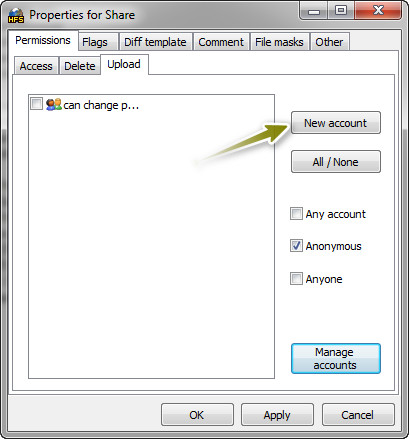
- Напроти «Username» – логін;
- Напроти «Password» – пароль;
- Напроти «Re-type Password» – ще раз той же пароль для підтвердження.
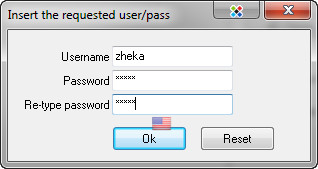
Так ми додали акаунт з паролем. Тепер прапорець напроти «Anonymous» потрібно зняти (якщо ви не хочете щоб будь-хто з підключених до вашої мережі міг завантажувати файли на комп’ютер).
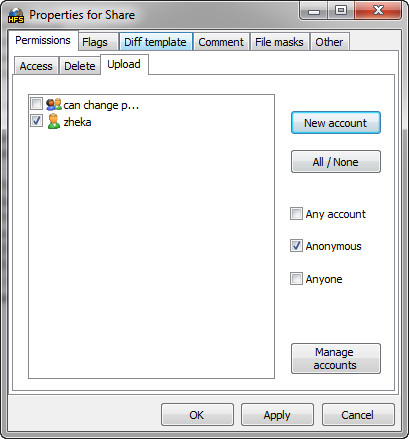
Програма дозволяє задавати окремі дозволи для кожного акаунта на доступ для завантаження файлів з комп’ютера «Access», вивантаження з телефона на комп’ютер «Upload» та на видалення «Delete».
7. На телефоні відкриваємо інтернет браузер (наприклад Google Chrome), вводимо IP адресу комп’ютера. Її можна побачити у вікні програми «HFS ~ Http File Server» напроти тексту «Open in browser».
8. Тепер можна завантажувати будь-який файл, який міститься у доданій в програму «HFS ~ Http File Server» папці та завантажувати в неї файли з телефона. Для завантаження з телефона на комп'ютер, зліва потрібно натиснути на кнопку «Upload».
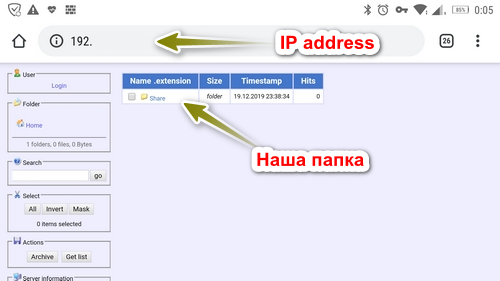
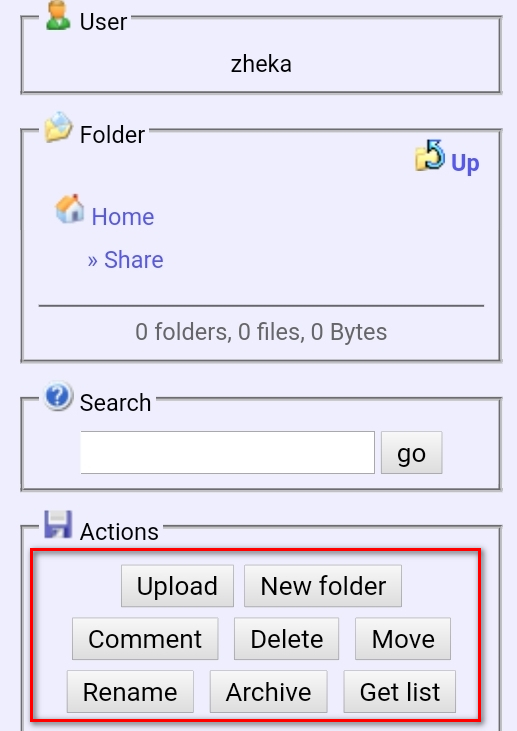
Просто, функціонально та зручно. Не потребує додаткових програм на телефоні. Тому рекомендую.
Відео налаштування програми «HFS ~ Http File Server»:
Примітка. Пристрої повинні бути підключеними до однієї мережі.








